您好,登录后才能下订单哦!
这期内容当中小编将会给大家带来有关如何解决Mac无法写入U盘的问题,文章内容丰富且以专业的角度为大家分析和叙述,阅读完这篇文章希望大家可以有所收获。
为了让Mac支持读写ntfs硬盘,许多人都会花钱购买第三方软件。这类软件不仅价格高,还相当不稳定,哪天你U盘上的数据不见了,很有可能就是拜它所赐。理论上来说,macOS是支持NTFS的读写的,我们只需要修改一些系统参数就能实现了,而且非常简单,小白也能轻松操作。下面POPPUR就来跟大家详细讲解一下该如何让Mac支持ntfs读写。
将U盘或者移动硬盘插入电脑,查看它的名称,这里假设名称是A。(为了方便操作,你也可以提前将U盘名称改成A或其它字母)
打开Mac自带的终端程序,在终端输入「sudo nano /etc/fstab」然后按下回车。此时会要求输入密码(不会有提示框),输入电脑密码再按下回车即可。
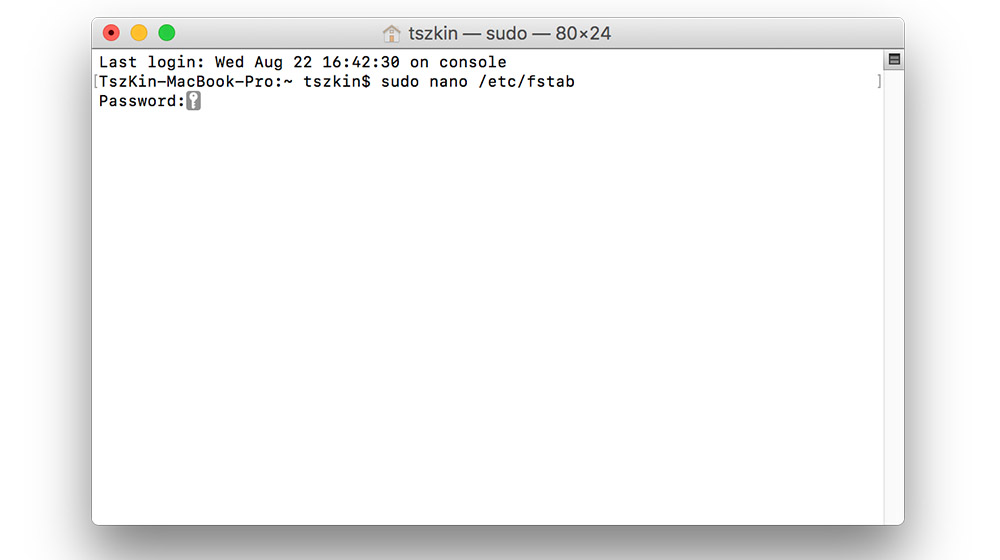
完成上面的操作之后你会看到一个编辑界面,此时输入「LABEL=A none ntfs rw,auto,nobrowse」,按下回车,再Ctrl+X,再按下Y,按下最后一次回车键(注意:这里面的“A”其实就是硬盘的名称,请根据实际情况修改)

推出移动硬盘,再重新插入。这时你会发现U盘不会出现在桌面上了,打开Finder(访达),按下「Command+Shift+G」,输入框中输入「/Volumes」再按下回车,这样就能看到硬盘了,而且还能正常读写哦。
温馨提示:据说在10.13.2系统下是能够直接在桌面上显示硬盘的,但是小编的电脑还是10.12.2系统(等最新的10.14呢,嘿嘿),所以无法测试,请见谅。
上述就是小编为大家分享的如何解决Mac无法写入U盘的问题了,如果刚好有类似的疑惑,不妨参照上述分析进行理解。如果想知道更多相关知识,欢迎关注亿速云行业资讯频道。
免责声明:本站发布的内容(图片、视频和文字)以原创、转载和分享为主,文章观点不代表本网站立场,如果涉及侵权请联系站长邮箱:is@yisu.com进行举报,并提供相关证据,一经查实,将立刻删除涉嫌侵权内容。